windows环境下安装selenium+python
selenium 是一个web的自动化测试工具,不少学习功能自动化的同学开始首选selenium ,相因为它相比QTP有诸多有点:
* 免费,也不用再为破解QTP而大伤脑筋
* 小巧,对于不同的语言它只是一个包而已,而QTP需要下载安装1个多G 的程序。
* 这也是最重要的一点,不管你以前更熟悉C、 java、ruby、python、或都是C# ,你都可以通过selenium完成自动化测试,而QTP只支持VBS
* 支持多平台:windows、linux、MAC ,支持多浏览器:ie、ff、safari、opera、chrome
* 支持分布式测试用例的执行,可以把测试用例分布到不同的测试机器的执行,相当于分发机的功能。
关于selenium的基础知识与java平台的结合,我之前写过一个《菜鸟学习自动化测试》系列,最近学python,所以想尝试一下selenium的在python平台如何搭建;还好这方法的文章很容易,在此将搭建步骤整理分享。
搭建平台windows
准备工具如下:
-------------------------------------------------------------
下载python
-------------------------------------------------------------
如果你是新学python,哪果你没有要用的包是必须依赖于pyhton2.x 的,那么请毫不犹豫的选择python3.5吧!
window安装步骤:
1、下载python安装。
https://www.python.org/downloads/release/python-351/
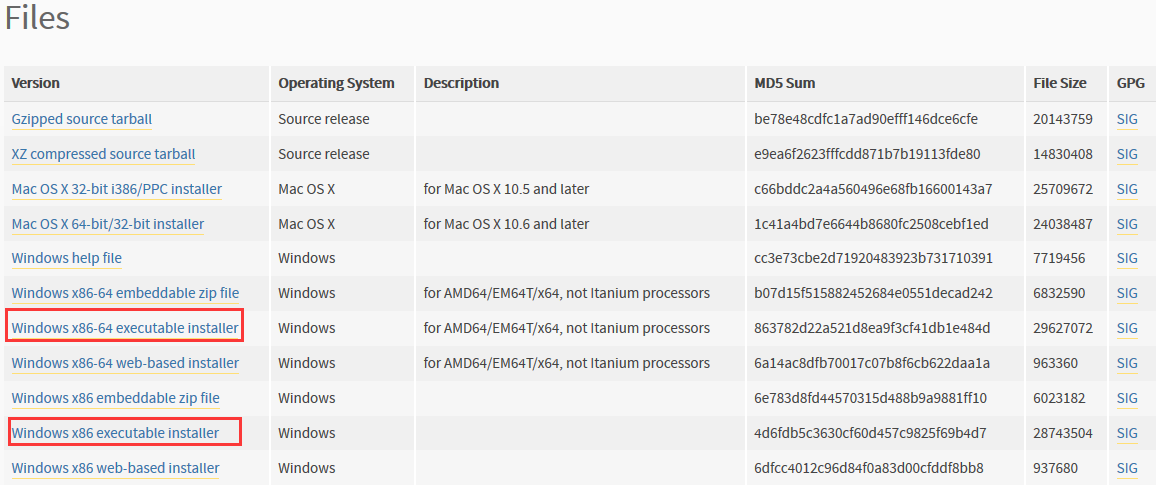
根据自己的操作系统32/64 位,选择相应的版本。
安装过程我就没必要描述,我的安装目录为:C:\Python35
2、进入cmd(windows命令提示符)下面输入"python"命令。
(如果提示python不是内部或外部命令!别急,去配置一下环境变量吧)
|
修改我的电脑->属性->高级->环境变量->系统变量中的PATH为: 变量名:PATH 变量值:;C:\Python35;C:\Python35\Scripts; |
安装setuptools
下载setuptools源码setuptools-25.2.0.tar.gz
地址:https://pypi.python.org/pypi/setuptools
这是一个压缩文件,将其解压到桌面(最好将解压后的文件夹放在c:\python27\scripts下),并进入该文件夹
按住shift键后,在文件夹空白处点击鼠标右键,选择:在此处打开命令窗
输入python setup.py install 回车
安装成功后新开一个命令窗,输入easy_install 回车,进行检测
如果提示:
error: No urls, filenames, or requirements specified (see –help)
说明安装成功,它在提示你命令后面需要跟参数。
如果提示:
‘easy_install’ 不是内部或外部命令,也不是可运行的程序
或批处理文件。
请检查环境变量path是否配置了“C:\Python27\Scripts”
安装pip
如果setuptools安装好后,可以直接用easy_install来安装pip
如果还想手动安装的话,和安装setuptools步骤完全一样(这里就不附截图了)
下载pip压缩包pip-8.1.2-py2.py3-none-any.whl
地址:https://pypi.python.org/pypi/pip
这是一个压缩文件,将其解压到桌面,并进入该文件夹
按住shift键后,在文件夹空白处点击鼠标右键,选择:在此处打开命令窗
输入python setup.py install 回车
安装成功后可以新开一个命令窗,输入pip 回车,进行检测
如果提示:
Did not provide a command
说明安装成功,因为pip后面也需要跟参数
如果提示:
‘pip’ 不是内部或外部命令,也不是可运行的程序
或批处理文件。
请检查环境变量path是否配置了“C:\Python27\Scripts”
3、安装selenium
3.1、通过pip 安装
C:\Users\fnngj>python3 -m pip install selenium
3.2、通过下载包安装
或者直接下载selenium包:
https://pypi.python.org/pypi/selenium
解压,cmd进入目录:
C:\selenium\selenium2.53.5> python3 setup.py install
进入到C:\Python34\Scripts目录中,而且也会发现pip.exe已经包含在里面了
在Windows的cmd窗口下面输入pip,将会得到pip的相关帮助信息,表明pip也是顺带安装好了的
3. 安装selenium
此命令与在ubuntu下面是一样的,pip install -U selenium
4. 下载chromedriver.exe
http://chromedriver.storage.googleapis.com/index.html?path=2.27/
下载文件chromedriver_win32.zip即可。即使电脑是64位也没有关系,因为你安装的谷歌是32位的
解压之后,将chromedriver.exe放到谷歌浏览器的安装目录中:在开始菜单中,找到谷歌浏览器,然后右键“打开文件位置”,我的是C:\Program Files (x86)\Google\Chrome\Application
5. 将谷歌浏览器的安装目录,添加到系统环境变量path中。
6. python selenium_test.py执行代码
from selenium import webdriver
from selenium.common.exceptions import NoSuchElementException
from selenium.webdriver.common.keys import Keys
import time
browser = webdriver.Chrome() # Get local session of Chrome
browser.get("http://www.yahoo.com") # Load page
assert "Yahoo!" in browser.title
elem = browser.find_element_by_name("p") # Find the query box
elem.send_keys("seleniumhq" + Keys.RETURN)
time.sleep(0.2) # Let the page load, will be added to the API
try:
browser.find_element_by_xpath("//a[contains(@href,'http://seleniumhq.org')]")
except NoSuchElementException:
assert 0, "can't find seleniumhq"
browser.close()
上述步骤5与第4步,若没有完成,直接执行代码,会报错
AttributeError: 'Service' object has no attribute 'process'- 1
当看到谷歌浏览器成功启动,并且打开了雅虎首页,则表明selenium环境成功安装



 浙公网安备 33010602011771号
浙公网安备 33010602011771号